Cómo activar o desactivar los datos en segundo plano en el Samsung Galaxy S10

Aprenda a habilitar o deshabilitar los datos en segundo plano para su red móvil y Wi-Fi en el teléfono inteligente Samsung Galaxy S10.

Bluetooth es una de las tecnologías de conectividad más útiles en el mercado hoy en día; nos permite emparejar fácilmente todo tipo de dispositivos en todo tipo de formas interesantes ... y eso incluye teléfonos, por supuesto.
El primer paso para conectar sus dispositivos favoritos a su teléfono a través de Bluetooth es encenderlo; hay dos formas de hacerlo en su dispositivo Samsung Galaxy.
A través de la bandeja de acceso directo
Para activar (o desactivar) Bluetooth rápidamente, deslice el dedo hacia abajo desde la parte superior y baje la bandeja de notificaciones y accesos directos. Dependiendo de su configuración, es posible que ya vea la opción Bluetooth allí. Si no lo hace, deslice hacia abajo una segunda vez para exponer la lista completa de accesos directos. En algún lugar de la lista estará la opción para encender su Bluetooth.
Simplemente toque el ícono y Bluetooth se encenderá; cuando lo haga, verá una ventana emergente que le pedirá que empareje su dispositivo con los dispositivos Bluetooth disponibles en el área. Para que su teléfono lo muestre como una opción, el otro dispositivo también debe tener su BT encendido y estar en modo de búsqueda, en otras palabras, no ya conectado a otra cosa.
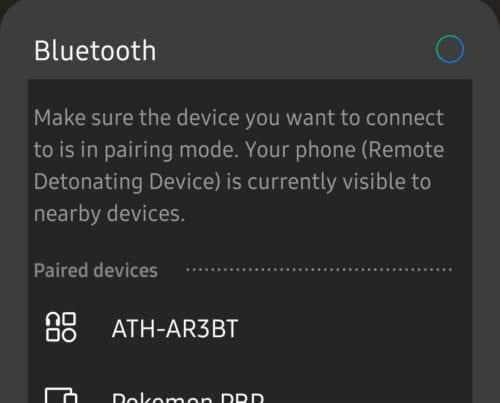
Lista de opciones de conexión
Toca el dispositivo correcto cuando aparezca y podrás conectarte a él.
A través de la configuración
Si no puede encontrar la opción o desea conectarse a través de la Configuración, simplemente abra la aplicación y toque la opción Conexiones cerca de la parte superior. Allí, encontrará un control deslizante con la etiqueta Bluetooth: muévalo a la posición de Encendido para que su teléfono comience a buscar dispositivos compatibles.
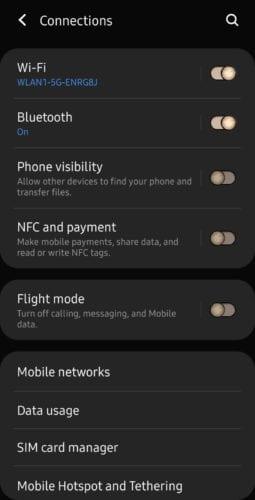
Opción de bluetooth
Toque la opción en sí para ver una lista de los dispositivos disponibles a los que puede conectarse. Seleccione el que desee y toque la opción, y su teléfono se conectará automáticamente.
Aprenda a habilitar o deshabilitar los datos en segundo plano para su red móvil y Wi-Fi en el teléfono inteligente Samsung Galaxy S10.
Aprenda dónde se encuentran la tarjeta SIM y la ranura de la bandeja de la tarjeta SD y cómo insertarlas y quitarlas con este tutorial paso a paso.
Las fuentes de Google contienen una amplia variedad de fuentes para hacer que su contenido se vea más hermoso. Hay más de mil fuentes disponibles en Google Fonts y
Al igual que con todas las series insignia de Galaxy, Samsung lanzó más de un modelo en la serie S10. Para ser más precisos, lanzaron tres. La parte superior de la línea
No es ninguna novedad que el Galaxy S10 sea el nuevo teléfono insignia de Samsung. El S10 viene con muchas características excelentes, una de las cuales es "Wireless Powershare". Aprenda a usarlo con esta publicación detallada.
Aprenda a agregar y eliminar números de teléfono a la lista de bloqueo en el teléfono inteligente Samsung Galaxy S10 con este tutorial.
Aprenda a conectar el teléfono inteligente Samsung Galaxy S10 a una computadora para que pueda transferir archivos desde y hacia el dispositivo.
Aprenda a restablecer por software y por hardware el teléfono inteligente Samsung Galaxy S10 si se ha congelado o no funciona correctamente.
El propósito nominal del modo avión es poner su teléfono en modo 'silencioso' cuando se trata de conexiones y señales enviadas y recibidas. Aunque no lo hace
Los datos móviles pueden ser costosos: si tiene un plan limitado, es posible que desee administrar su consumo de datos cuando usa su teléfono. Allí
Si la función de corrección automática o reemplazo automático en el Samsung Galaxy S10 le molesta, apáguela siguiendo estos pasos.
Aprenda todo sobre el modo seguro en el teléfono inteligente Samsung Galaxy S10 y cómo habilitarlo.
El modo oscuro o nocturno es una función útil que configura la mayoría de los colores de su teléfono en oscuros, por lo que los fondos de los navegadores, aplicaciones y pantallas de menú están predeterminados
En una ruptura con los dispositivos anteriores, el Samsung Galaxy S10 no tiene una luz de notificación
Aprende cómo configurar el sonido para tus notificaciones de mensajes de texto en el Samsung Galaxy S10 usando este tutorial.
Aprenda a ahorrar tiempo cortando, copiando y pegando texto en el teléfono inteligente Samsung Galaxy S10 con este tutorial detallado.
Conoce qué es el roaming de datos y cómo habilitarlo o deshabilitarlo en el Samsung Galaxy S10.
Los reemplazos automáticos son herramientas avanzadas de autocorrección; en muchos casos, la autocorrección reemplazará una palabra mal escrita con la palabra correcta automáticamente, pero
Las historias de Facebook pueden ser muy divertidas de crear. Aquí te mostramos cómo puedes crear una historia en tu dispositivo Android y en tu computadora.
Aprende a desactivar los molestos videos que se reproducen automáticamente en Google Chrome y Mozilla Firefox con este tutorial.
Resuelve el problema en el que la Samsung Galaxy Tab S8 está atascada en una pantalla negra y no se enciende.
Lee ahora para aprender a borrar música y videos de Amazon Fire y tabletas Fire HD para liberar espacio, desordenar o mejorar el rendimiento.
Un tutorial que muestra dos soluciones sobre cómo evitar permanentemente que las aplicaciones se inicien al arrancar en tu dispositivo Android.
Este tutorial te muestra cómo reenviar un mensaje de texto desde un dispositivo Android usando la aplicación de Mensajería de Google.
Cómo habilitar o deshabilitar las funciones de corrección ortográfica en el sistema operativo Android.
¿Te preguntas si puedes usar ese cargador de otro dispositivo con tu teléfono o tablet? Esta publicación informativa tiene algunas respuestas para ti.
Cuando Samsung presentó su nueva línea de tabletas insignia, había mucho por lo que emocionarse. No solo el Galaxy Tab S9 y S9+ traen las mejoras esperadas, sino que Samsung también introdujo el Galaxy Tab S9 Ultra.
¿Te encanta leer libros electrónicos en las tabletas Amazon Kindle Fire? Aprende cómo agregar notas y resaltar texto en un libro en Kindle Fire.
























